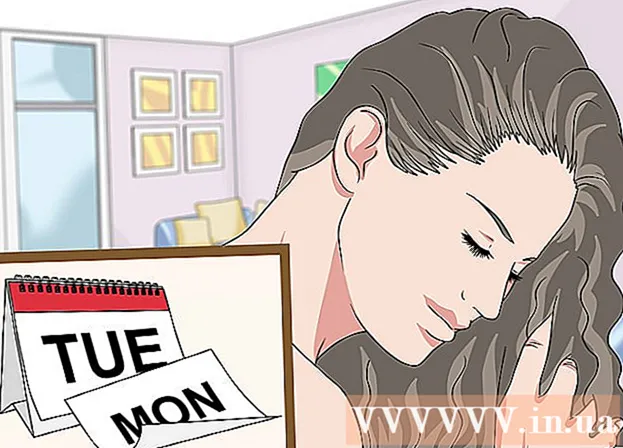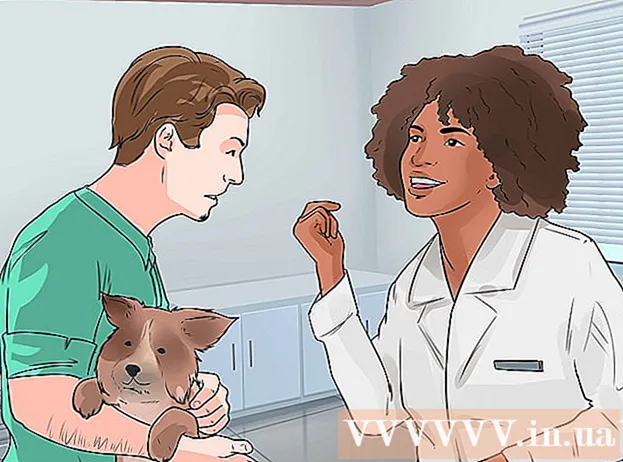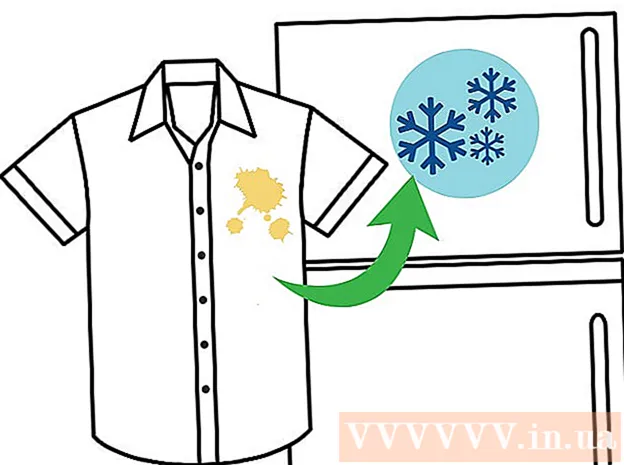Yazar:
John Stephens
Yaratılış Tarihi:
24 Ocak Ayı 2021
Güncelleme Tarihi:
1 Temmuz 2024

İçerik
Bu wikiHow makalesi, Microsoft Office'i PC ve Mac'te nasıl etkinleştireceğinizi öğretir. Bir Office 365 planına kaydolduysanız, Office'i etkinleştirmeniz gerekmez, sadece bir Microsoft hesabıyla oturum açın. Microsoft Office'in perakende sürümünü satın alırsanız, Microsoft Office ürün paketinde bulunan 25 basamaklı ürün anahtarına ihtiyacınız olacaktır. Office'i bir Office uygulamasında veya web sitesinde etkinleştirmek için ürün anahtarını kullanabilirsiniz.
Adımlar
Yöntem 1/3: Bir Microsoft hesabı kullanın
. Bu düğmenin, görev çubuğunun sol alt köşesinde bir Windows logosu vardır.

Office ürününe tıklayın. Programı başlatmak için Word veya Excel gibi bir ürünü tıklayın.- Bilgisayarınızda Microsoft Office yüklü değilse, çevrimiçi olarak indirebilirsiniz.
Tıklayın Etkinleştir (Aktif). Bu seçenek, anahtar simgesinin altındadır.

Tıklayın Oturum aç (Giriş) "Etkinleştir" seçeneğinin altındadır.
Microsoft hesabınızla oturum açın. Microsoft hesabınızla ilişkili e-posta adresini ve parolayı girin.

Ekrandaki talimatları izleyin ve Sonraki (Sonraki). Aktivasyon süreci tamamlanacaktır.- Hesabınız bir abonelik için maksimum yükleme sayısını aştıysa, başka bir bilgisayarda yüklemeyi devre dışı bırakmanız gerekebilir.
Yöntem 2/3: Office uygulamasında ürün anahtarını girin
Office ürününe tıklayın. Programı başlatmak için Word veya Excel gibi bir ürünü tıklayın.
- Zaten bir ürün anahtarınız varsa ancak bilgisayarınıza henüz Microsoft Office yüklemediyseniz, Office web sitesini açın.
Tıklayın Etkinleştir anahtar simgesinin altında bulunur.
Tıklayın Ürün anahtarını girin (Ürün anahtarını girin). Bu seçenek "Etkinleştir" altındadır.
Ürün anahtarını girin ve ardından tiếp tục. Ürün anahtarının 25 hanesini tire olmadan girin.
Tıklayın Çevrimiçi Kullanın (Çevrimiçi kod kullanma). Bu seçenek "Bu anahtarı bir hesaba ekle" kutusunda bulunur.
Tıklayın Oturum aç veya Yeni bir hesap oluştur (Yeni hesap oluştur). Zaten bir Microsoft hesabınız varsa, hesapla ilişkili e-posta adresi ve parolayla oturum açın. Zaten bir Microsoft hesabınız varsa, "Yeni bir hesap oluştur" a tıklamanız ve yeni bir hesap oluşturmak için ekrandaki talimatları izlemeniz gerekir.
Tıklayın Aktivasyonu Bitir (Tam aktivasyon). Böylece aktivasyon tamamlandı ve ürün anahtarı Microsoft hesabınıza eklendi. İlan
Yöntem 3/3: Ürün anahtarını Office web sitesine girin
Giriş https://setup.office.com/ bir web tarayıcısı kullanarak. Bu web sitesi, Microsoft Office'i etkinleştirmenize ve indirmenize yardımcı olacaktır.
Tıklayın Oturum aç. Bu kırmızı düğme ilk adımın altındadır.
- Microsoft hesabınız yoksa, "Yeni bir hesap oluştur" u tıklayın. Adınızı, soyadınızı, e-posta adresinizi sağlamanız ve Microsoft hesabınız için bir parola oluşturmanız istenecektir.
Microsoft'ta oturum açın ve tıklayın Sonraki (Sonraki). Microsoft hesabınızla ilişkili e-posta adresini ve parolayı kullanın.
Ürün anahtarını boş alana 25 karakterle girin. Ürün anahtarı, Microsoft Office paketiyle birlikte gelen kartta veya bazen fişte yazılıdır.
Ülkeyi veya bölgeyi ve dili seçin, ardından Sonraki. Dili ve ülkeyi / bölgeyi seçmek için ürün anahtarınızı girdiğiniz açılır kutuyu kullanın. İşiniz bittiğinde İleri'yi tıklayın.
Otomatik Yenilemeyi işaretleyin ve ardından Sonraki. Otomatik yenilemeyi açmak veya kapatmak için anahtarı kullanın. Bu özellik varsayılan olarak etkindir.
Kredi kartı bilgilerinizi doldurun ve tıklayın Sonraki. Otomatik yenilemeyi kullanıyorsanız, formdaki kredi kartı bilgilerini doldurmanız gerekir. Aktivasyon süresi sona erdiğinde ve Microsoft Office'in yenilenmesi gerektiğinde kredi kartından otomatik olarak ödeme alınacaktır.
Tıklayın Sonraki. Microsoft Office'i indirmek için Microsoft Hesabı sayfasına yönlendirileceksiniz.
Tıklayın Yüklemek (Ayar). Bu seçenek, kullanabileceğiniz yükleme sayısını gösteren ilk kutunun altındadır. Kurulum bilgileri sayfasına yönlendirileceksiniz.
- Düğmeye bas Yüklemek ayar bilgisinin tersidir. Microsoft Office kurulum dosyası indirilecektir. Microsoft Office'i yüklemek için kurulum dosyasını kullanın. İlan